Gælder for:
- Revu eXtreme
Revu eXtreme giver dig mulighed for at oprette formularfelter, der understøtter simple beregningsformler. I denne artikel vil vi gennemgå, hvordan du opsætter beregningsfelter, der automatiserer dine PDF-formularer.
Tilføj beregningsfelter til formularer
I panelet Formularegenskaber er egenskaben Beregn for et formularfelt indstillet til Værdi er ikke beregnet som standard. Du kan ændre denne egenskab til Beregningsfelt for at generere summer (+), produkter (x), gennemsnit, minimum og maksimum ud fra formularinput.
En almindelig beregning er mængde x pris = i alt. Følg disse trin for at tilføje disse felter til din formular.
- Åbn en ny PDF-fil eller eksisterende formular i Revu.
- Gå til Værktøjer > Formular >
Tekstboks.
- Klik og træk en tekstboks i din PDF-formular.
- Gentag trin 2 og 3 for at oprette tre tekstbokse i alt.
- Fra panelet
Formularer (Alt+Q) skal du skifte navnet på den første tekstboks (Tekst1) til Antal.
Du kan også højreklikke på den første tekstboks og vælgeEgenskaber for at opdatere navnet fra panelet Egenskaber for formularfelt.
- Omdøb den anden tekstboks (Tekst2) til Pris.
- Omdøb den tredje tekstboks (Tekst3) til I alt.
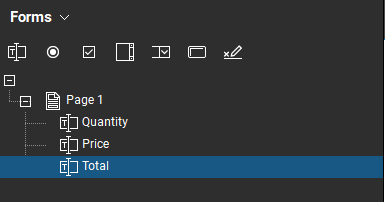
- Højreklik på feltet I alt på PDF-formularen.
- Vælg
Egenskaber.
- Rul ned til Beregn i panelet Egenskaber for formularfelt.
- I den første rullemenu skal du vælge Beregningsfelt.
- Vælg produkt (x) i den anden rullemenu.
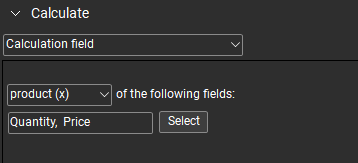
- Klik på Vælg.
- Vælg både Mængde og Pris.
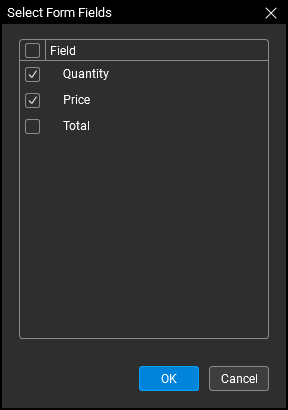
- Klik på OK.
Nu, hvor de numeriske værdier er indtastet i formularfelterne Mængde og Pris, beregnes totalen automatisk. Se denne artikel for at lære mere om brugen af avancerede formularer, JavaScript og/eller scripts med dine beregningsfelter til formularer.
